LG LGC310 Owner’s Manual [vi]

Hướng dẫn Sử dụng
LG-C310
T I Ế N G V I Ệ T
简体中文
E N G L I S H
P/NO : MMBB0392933(1.0)
www.lg.com

Chương trình xác thực sản phẩm của LG
Kính gửi quý khách hàng,
Để bảo vệ quý khách hàng đối với những sản phẩm hàng nhái hoặc hàng xách
tay trên thị trương và đảm bảo quý khách hàng có được sự bảo hành chính hãng
đối với sản phẩm LG, chúng tôi thực hiện một chương trình xác thực sản phẩm
đối với một số sản phẩm điện thoại di động và với một số quốc gia.
Để đảm bảo điện thoại của quý khách hàng là sản phẩm chính hãng của LG,
một tin nhắn chứa số IMEI sẽ được gửi đi tự động trực tiếp từ điện thoại của quý
khách hàng tới hệ thống của chúng tôi ngay sau khi mua sản phẩm.
Sau khi điện thoại của quý khách được xác thực, bạn sẽ nhận được một tin nhắn
“Sản phẩm của quý khách là sản phẩm chính hãng của LG”.
Khách hàng sẽ chịu phí cho chỉ một tin nhắn cho mục đích xác thực này.
Đổi lại, sản phẩm của quý khách hàng sẽ được cộng thêm một tháng bảo hành
(thành 13 tháng kể từ ngày mua).
Chỉ cộng thêm một tháng bảo hành cho điện thoại, không áp dụng đối với pin
và phụ kiện.
Số IMEI gửi tới hệ thống của chúng tôi đảm bảo điện thoại của quý khách hàng
không phải là hàng lỗi trong quá trình sản xuất trong thời gian bảo hành từ ngày
mua mà không cần thẻ bảo hành.
Bluetooth QD ID B016671

LG-C310 Hướng dẫn Sử dụng
- Tiếng Việt
Hướng dẫn này sẽ giúp bạn hiểu chiếc điện thoại di động mới của mình. Nó sẽ
cung cấp cho bạn các giải thích hữu ích về các tính năng trên điện thoại của bạn.
Một số nội dung trong sách hướng dẫn này có thể khác với điện thoại của bạn
tuỳ theo phần mềm của điện thoại hoặc nhà cung cấp dịch vụ của bạn.
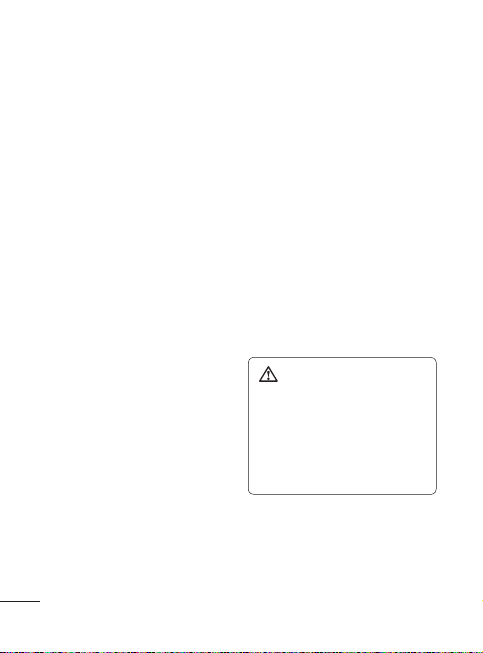
Hướng dẫn sử dụng an toàn và hiệu quả
Vui lòng đọc các hướng dẫn đơn giản
này. Không tuân theo các hướng dẫn
này có thể gặp nguy hiểm hoặc vi phạm
pháp luật.
Tiếp xúc với năng lượng của
sóng vô tuyến
Thông tin về tiếp xúc với sóng radio
và Mức Hấp Thụ Riêng (SAR). Kiểu điện
thoại di động LG-C310 này đã được
thiết kế tuân theo yêu cầu hiện hành
về an toàn khi tiếp xúc với sóng radio.
Yêu cầu này được dựa trên các nguyên
tắc khoa học bao gồm các giới hạn an
toàn được đề ra để đảm bảo an toàn
cho tất cả mọi người, bất kể tuổi tác
và sức khỏe.
• Các nguyên tắc về tiếp xúc với sóng
vô tuyến sử dụng một đơn vị đo được
biết đến như là Mức Hấp thụ Riêng,
hay SAR. Các thử nghiệm về SAR được
thực hiện sử dụng phương pháp được
tiêu chuẩn hoá với điện thoại truyền
tín hiệu ở mức năng lượng được xác
nhận cao nhất trong tất cả các dải tần
được sử dụng.
• Có thể có sự khác biệt giữa các mức
SAR của các kiểu điện thoại LG khác
nhau, nhưng tất cả chúng đều được
thiết kế để thoả mãn các nguyên tắc
thích hợp đối với tiếp xúc với sóng
vô tuyến.
2
• Giới hạn SAR được khuyến nghị bởi
Ủy Ban Quốc Tế về Bảo Vệ Phóng Xạ
Không Ion Hóa (ICNIRP) là 2 W/kg tính
trung bình trên 10g mô.
• Giá trị SAR cao nhất của kiểu điện
thoại này được thử nghiệm bởi DASY4
để sử dụng nghe trực tiếp bằng tai là
1.26 W/kg (10g) và khi đeo trên người
là 1.14 W/Kg (10g).
• Thông tin dữ liệu SAR cho những
người sinh sống ở các nước/các vùng
đã thông qua giới hạn SAR được
khuyến nghị bởi Viện Kỹ Thuật Điện và
Điện Tử (IEEE), là 1,6 W/kg được tính
trung bình trên một (1) gam mô.
Bảo dưỡng và chăm sóc sản
phẩm
CẢNH BÁO: Chỉ sử dụng pin, bộ
sạc và những phụ kiện được chấp
thuận cho sử dụng cùng với kiểu
điện thoại cụ thể này. Việc sử dụng
bất cứ loại nào khác có thể làm mất
hiệu lực bảo hành nào áp dụng
cho điện thoại này, và có thể gây
nguy hiểm.
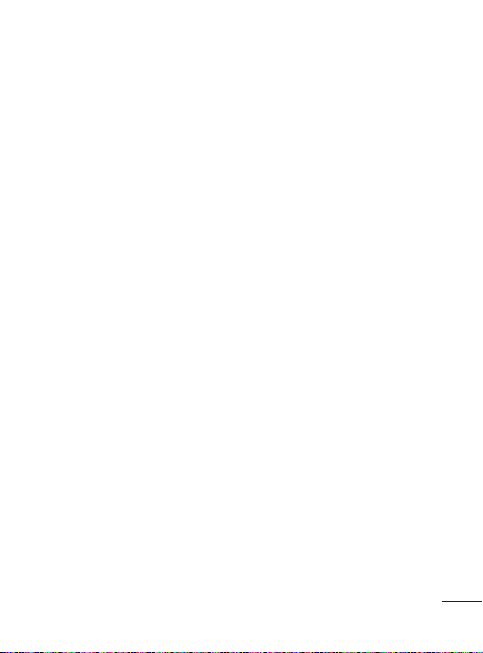
• Không được tháo rời các bộ phận của
điện thoại. Mang đến một chuyên gia
kỹ thuật dịch vụ đủ khả năng khi cần
sửa chữa.
• Để cách xa các thiết bị điện điện tử
như là tivi, radio và máy tính cá nhân.
• Nên để điện thoại tránh xa những chỗ
nóng như là lò sưởi hoặc bếp.
• Không đánh rơi.
• Không để thiết bị này chịu rung hoặc
va đập cơ học.
• Hãy tắt điện thoại ở bất kỳ nơi nào
được yêu cầu bởi các quy định đặc
biệt. Ví dụ: không sử dụng điện thoại
trong bệnh viện, nếu không nó có thể
ảnh hưởng đến thiết bị y tế nhạy cảm.
• Không sử dụng điện thoại khi tay còn
ướt và điện thoại đang được sạc pin.
Nó có thể gây ra điện giật hoặc làm
hỏng nặng điện thoại của bạn.
• Không sạc điện thoại gần vật liệu dễ
cháy vì điện thoại trở nên nóng và làm
vật liệu cháy âm ỉ, do vậy có thể gây
ra hỏa hoạn.
• Sử dụng vải khô để lau chùi bên ngoài
của thiết bị (không sử dụng dung
môi như là benzen, chất để pha loãng
hoặc rượu).
• Không sạc điện thoại khi đặt trên các
vật dụng mềm.
• Nên sạc điện thoại ở những nơi
thông gió.
• Không để thiết bị này chịu khói hoặc
bụi quá mức.
• Không để điện thoại cạnh thẻ tín
dụng hoặc vé tàu, xe; nó có thể ảnh
hưởng tới thông tin trên các dải từ.
• Không gõ lên màn hình bằng các vật
cứng vì nó có thể làm hư hại điện thoại.
• Không để điện thoại tiếp xúc với chất
lỏng hoặc hơi ẩm.
• Sử dụng các thiết bị phụ trợ như là tai
nghe một cách cẩn thận. Không chạm
vào anten một cách không cần thiết.
Sử dụng điện thoại hiệu quả
Các thiết bị điện tử
Tất cả điện thoại di động có thể bị
nhiễu làm ảnh tới hoạt động của điện
thoại.
• Không sử dụng điện thoại di động
của bạn gần thiết bị y tế nếu không
được phép. Tránh đặt điện thoại gần
máy điều hoà nhịp tim, như trong túi
ngực của bạn.
• Một số thiết bị trợ thính có thể bị gây
nhiễu bởi điện thoại di động.
• Nhiễu nhỏ hơn có thể ảnh hưởng tới
tivi, đài, máy tính, v.v.
An toàn Giao thông
Kiểm tra luật và qui định về sử dụng
điện thoại di động ở những vùng mà
bạn lái xe.
3
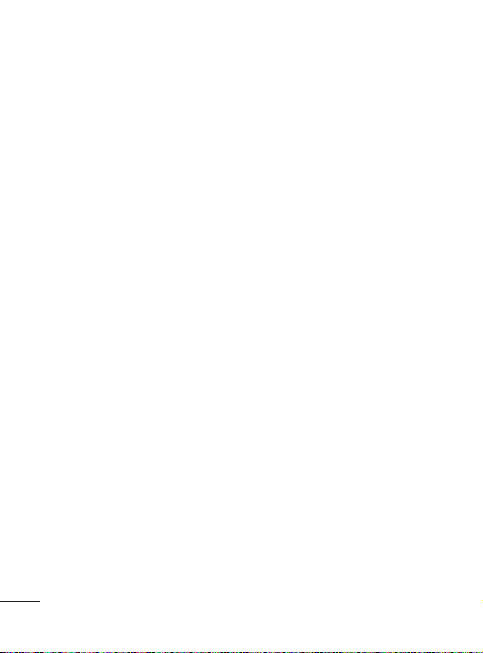
Hướng dẫn sử dụng an toàn và hiệu quả
• Không sử dụng điện thoại cầm tay
khi lái xe.
• Tập trung hoàn toàn vào việc lái xe.
• Sử dụng bộ rảnh tay (hands-free kit),
nếu có.
• Rời khỏi đường và đỗ xe lại trước khi
thực hiện hoặc trả lời một cuộc gọi
nếu điều kiện lái xe yêu cầu như vậy.
• Năng lượng RF có thể ảnh hưởng
tới một số hệ thống điện trên xe của
bạn như là dàn âm thanh và thiết bị
an toàn.
• Khi xe bạn được trang bị túi khí,
không làm cản trở bằng các vật lắp
đặt cố định hoặc thiết bị không dây
cầm tay. Nó có thể làm túi khí không
hoạt động hoặc gây ra chấn thương
nguy nghiêm trọng do hoạt động
không đúng.
• Nếu bạn nghe nhạc trong khi ở ngoài,
xin nhớ đặt âm lượng ở mức vừa phải
để có thể nhận biết được những tiếng
động xung quanh. Điều này đặc biệt
cần thiết khi ở gần đường.
Tránh làm hư tai bạn
Khả năng nghe của bạn có thể bị ảnh
hưởng nếu nghe quá to trong thời
gian dài. Do vậy, chúng tôi khuyên bạn
không bật hoặc tắt điện thoại cầm
tay khi gần tai nghe. Chúng tôi cũng
khuyên bạn nên đặt âm lượng nhạc và
cuộc gọi ở mức vừa phải.
4
Khu vực phá nổ
Không sử dụng điện thoại nơi có bắn
phá bằng thuốc nổ. Tôn trọng các giới
hạn, và tuân theo các qui định hoặc
nguyên tắc.
Môi trường có khả năng dễ nổ
• Không sử dụng điện thoại ở điểm tiếp
nhiên liệu.
• Không sử dụng gần nơi chứa nhiên
liệu hoặc hoá chất.
• Không vận chuyển hoặc chứa khí,
chất lỏng dễ cháy, hoặc chất nổ trong
khoang xe có điện thoại và các thiết bị
phụ trợ của bạn.
Trên máy bay
Các thiết bị không dây có thể gây nhiễu
trong máy bay.
• Tắt điện thoại di động của bạn trước
khi lên máy bay.
• Không sử dụng điện thoại trên đất
nếu không được phép.
Trẻ em
Để điện thoại ở một nơi an toàn ngoài
tầm với của trẻ em. Điện thoại bao gồm
các phần nhỏ nếu bị rời ra có thể gây
nguy cơ ngạt thở.
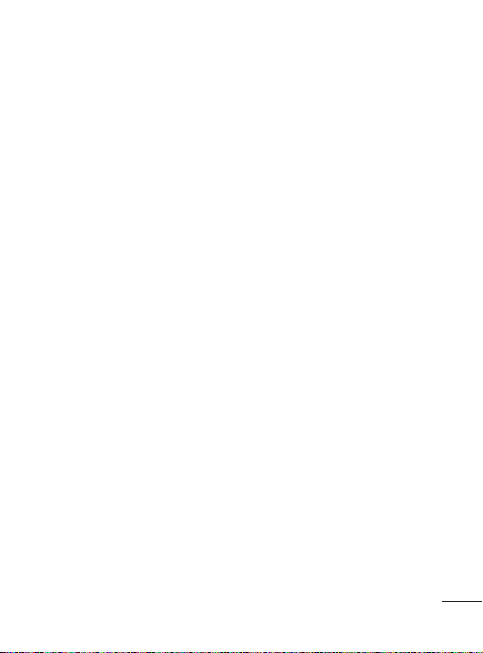
Cuộc gọi khẩn cấp
Cuộc gọi khẩn cấp có thể không thực
hiện được bằng tất cả các mạng di
động. Do vậy, bạn đừng bao giờ chỉ
dựa vào điện thoại di động của bạn
để thực hiện các cuộc gọi khẩn cấp.
Kiểm tra với nhà cung cấp dịch vụ địa
phương của bạn.
Thông tin và chăm sóc pin
• Bạn không cần xả hết pin hoàn toàn
trước khi sạc. Không giống các hệ
thống pin khác, với tác động của bộ
nhớ, hoạt động của Pin sẽ không bị
ảnh hưởng.
• Chỉ sử dụng pin và bộ sạc của LG. Bộ
sạc của LG được thiết kế để có tuổi thọ
tối đa cho pin.
• Không tháo rời hoặc làm đoản mạch
bộ pin.
• Giữ sạch các điểm tiếp xúc kim loại
của bộ pin.
• Thay pin khi nó không còn hoạt động
ở mức có thể chấp nhận được. Bộ pin
có thể được sạc hàng trăm lần cho tới
khi cần thay thế.
• Sạc pin nếu nó đã được sử dụng trong
một thời gian dài để làm tăng tối đa
khả năng sử dụng.
• Không để bộ sạc pin tiếp xúc trực tiếp
với ánh sáng mặt trời hoặc sử dụng nó
ở nơi có độ ẩm cao như là buồng tắm.
• Không để pin ở nơi nóng hoặc lạnh,
những điều kiện này có thể làm giảm
hiệu quả của hoạt động của pin.
• Có thể xảy ra hiện tượng nổ nếu lắp
không đúng loại pin.
• Vứt bỏ pin đã sử dụng theo hướng
dẫn của nhà sản xuất. Vui lòng tái chế
khi có thể. Không vứt bỏ như rác sinh
hoạt thông thường.
• Nếu bạn cần thay pin, hãy mang điện
thoại đến trung tâm dịch vụ hoặc đại
lý được uỷ quyền của LG Electronics
để được hỗ trợ.
• Luôn rút bộ sạc ra khỏi ổ điện sau khi
pin đã sạc đầy để tiết kiệm lượng điện
tiêu thụ không cần thiết của bộ sạc.
• Tuổi thọ thực của pin phụ thuộc vào
cấu hình mạng, cài đặt sản phẩm,
kiểu sử dụng, pin và điều kiện của
môi trường.
5
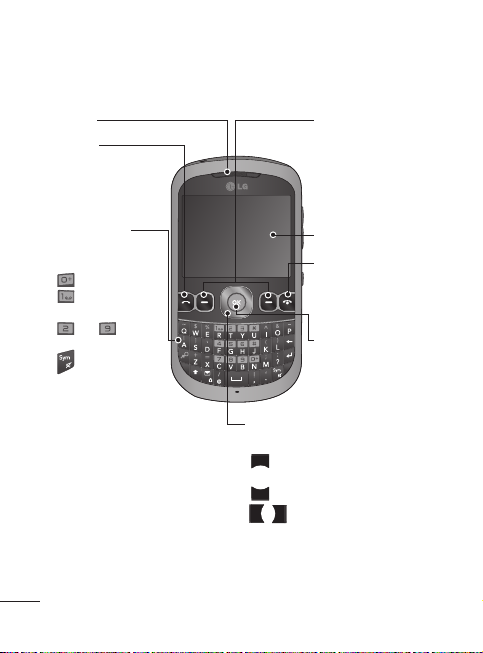
Làm quen với Điện thoại
Tai nghe
Phím gửi
• Quay số điện thoại và
trả lời cuộc gọi.
• Ở chế độ chờ: Hiển thị
lịch sử cuộc gọi.
Các phím chữ, số
• Ở chế độ chờ: Nhập số
cần gọi Nhấn và giữ
- Cuộc gọi quốc tế
- Kết nối với trung
tâm thư thoại
đến - Quay số
- Nhấn và giữ
phím để kích
hoạt chế độ Im
lặng
• Ở chế độ soạn thảo:
Nhập số và ký tự
6
nhanh
Các phím mềm (Phím
mềm bên trái / Phím
mềm phải)
• Các phím này thực hiện
chức năng được Hiển
thị ở dưới cùng của
màn hình.
LCD chính
Phím kết thúc
• Bật/tắt (nhấn và giữ)
• Kết thúc hoặc từ chối
cuộc gọi.
Phím xác nhận / phím
OK
• Chọn tuỳ chọn menu và
xác nhận hoạt động.
Phím điều hướng
Trong chế độ chờ:
Bấm nhanh: Trình nghe nhạc
MP3
Bấm nhanh: Máy ảnh
Bấm nhanh:
Thanh Thêm khi được đặt.
(Menu>Cài đặt>Hiển thị>Màn
hình chủ>Mục Hiển thị)
• Trong menu: cuộn lên & xuống.
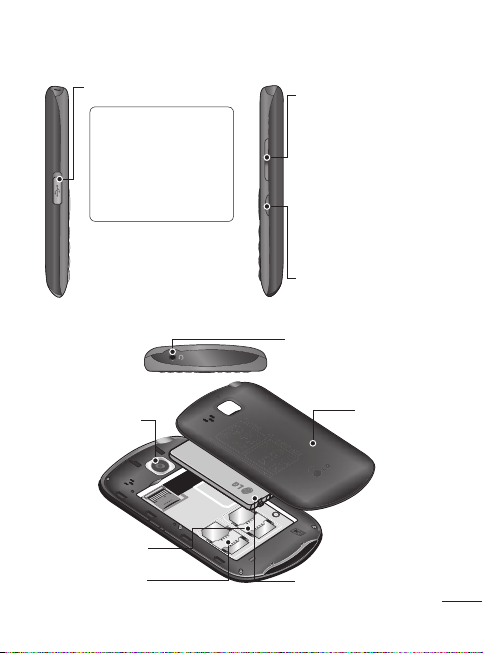
Đầu nối bộ sạc/cáp USB
MẸO: Vui lòng đảm bảo
điện thoại đã được bật,
thẻ nhớ ngoài đã được
lắp vào điện thoại và điện
thoại ở chế độ chờ trước
khi kết nối cáp USB cho
Bộ Lưu Trữ Thứ Cấp.
Các phím bên
• Ở chế độ chờ: Điều khiển
âm lượng chuông.
• Trong khi gọi: Điều chỉnh
âm lượng tai nghe
• Trong khi nghe nhạc MP3:
Điều chỉnh âm lương tiếng
SIM chuyển mạch chính
Tai nghe
Ống kính máy ảnh
Ngăn chứa thẻ SIM2
Ngăn chứa thẻ SIM1
Nắp pin
Bộ Pin
7
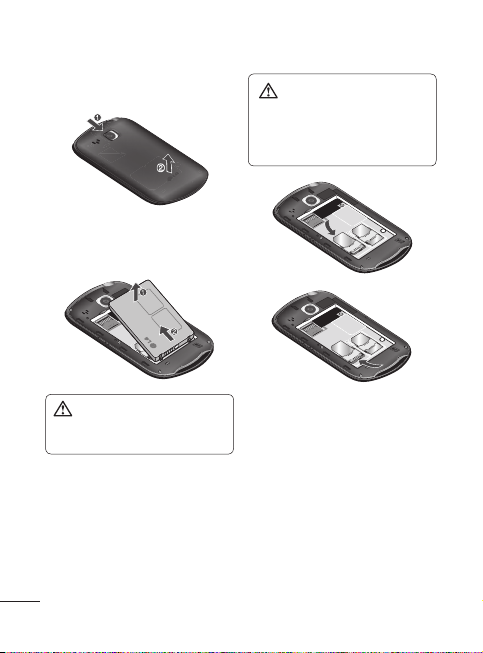
Lắp thẻ SIM và pin
1 Tháo nắp pin
Nhấn chốt tháo nắp pin.
2 Tháo pin
Nhấc cạnh dưới cùng của pin lên và
lấy nó ra khỏi ngăn chứa pin.
CẢNH BÁO: Không tháo pin khi
điện thoại đang bật, làm như vậy có
thể làm hỏng điện thoại.
3 Lắp thẻ SIM
Trượt thẻ SIM vào khe lắp thẻ SIM.
Đảm bảo vùng tiếp xúc mạ vàng
trên thẻ quay xuống dưới. Để tháo
thẻ SIM, nhẹ nhàng kéo thẻ lên theo
hướng ngược lại.
8
CẢNH BÁO: Không thay thế
hoặc tháo thẻ SIM khi điện thoại
đang sử dụng hoặc bật, nếu không
dữ liệu có thể bị mất hoặc thẻ SIM
có thể bị hỏng.
4 Lắp pin
Trước tiên, lắp phần trên cùng của
pin vào cạnh trên cùng của ngăn
chứa pin. Đảm bảo các điểm tiếp
xúc của pin thẳng hàng với các cực
trên điện thoại. Ấn phần dưới cùng
của pin xuống cho tới khi pin khớp
vào vị trí.
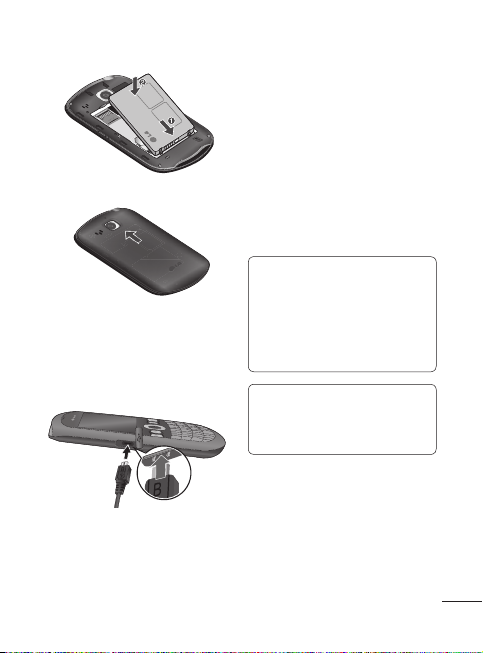
5 Lắp nắp pin
6 Sạc điện thoại
Kéo để mở nắp ổ sạc ở phía trên
cùng của LG-C310. Cắm bộ sạc vào
điện thoại và ổ cắm điện. LG-C310 sẽ
cần được sạc cho tới khi thông báo
“Đã Sạc đầy” hiển thị trên màn hình.
Sử dụng Dual SIM-card
Bạn có thể thấy hai mạng tín hiệu biểu
tượng trên trái trên của màn hình khi
bạn đưa hai SIM-Card.
Để chọn hoặc chuyển đổi SIM card,
nhấn Menu và chọn Settings, sau đó
chọn Dual SIM.
Hoặc nhấn phím Dual SIM đơn giản ở
phía bên phải của-LG C310. Dual SIM
chính làm cho nó dễ dàng cho bạn
chuyển đổi SIM-Card bất cứ khi nào
bạn gọi, gửi tin nhắn và như vậy.
Mẹo! Bạn có thể thấy mạng lưới
các tín hiệu đánh dấu bằng màu
nền khi bạn chuyển đổi chúng.
Nó làm cho bạn dễ dàng xác
định được sức mạnh của tín hiệu
của bạn trong những lựa chọn
SIM-Card.
Mẹo! Bạn phải chọn SIM1 hoặc
SIM2 để sử dụng một số chức
năng. Ví dụ, cuộc gọi, tin nhắn,
danh bạ, cài đặt và các tùy chọn.
9
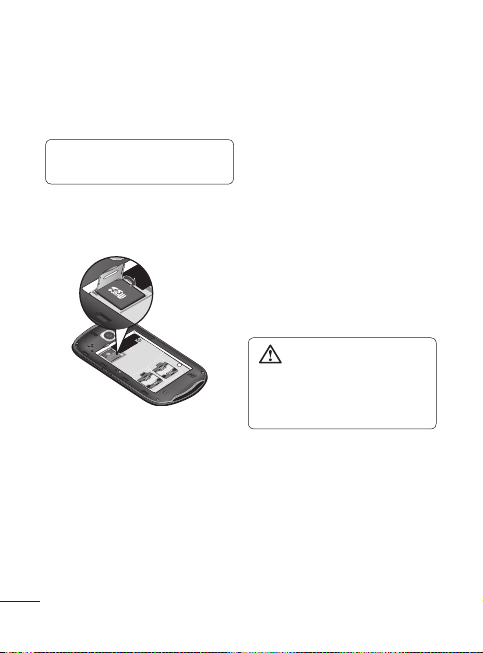
Thẻ nhớ
Lắp thẻ nhớ
Bạn có thể mở rộng bộ nhớ khả dụng
trên điện thoại bằng cách sử dụng
thẻ nhớ.
Lưu ý: Thẻ nhớ là phụ kiện tùy
chọn.
Trượt thẻ nhớ vào nắp khe cắm thẻ
cho tới khi thẻ khớp vào vị trí. Đảm bảo
vùng tiếp xúc mạ vàng trên thẻ quay
xuống dưới.
10
Định dạng thẻ nhớ
Thẻ nhớ có thể đã được định dạng. Nếu
thẻ nhớ chưa được định dạng, bạn cần
định dạng trước khi sử dụng thẻ.
1 Từ màn hình chủ, hãy nhấn Menu
sau đó chọn Cài đặt.
2 Chọn Thiết bị và Thông tin bộ nhớ.
và chọn Thẻ nhớ.
3 Nhấn Định dạng và nhập mật khẩu,
được đặt theo mặc định là 0000. Thẻ
nhớ của bạn sẽ được định dạng và
sẵn sàng để sử dụng.
4 Để xem các thư mục mới được định
dạng trong điện thoại LG-C310 của
bạn, nhấn Menu và chọn Thư mục
riêng. Chọn Thẻ nhớ.
CẢNH BÁO: Khi định dạng thẻ
nhớ, tất cả nội dung trong thẻ sẽ
bị xóa. Nếu bạn không muốn mất
dữ liệu trên thẻ nhớ, hãy sao lưu dữ
liệu trước.
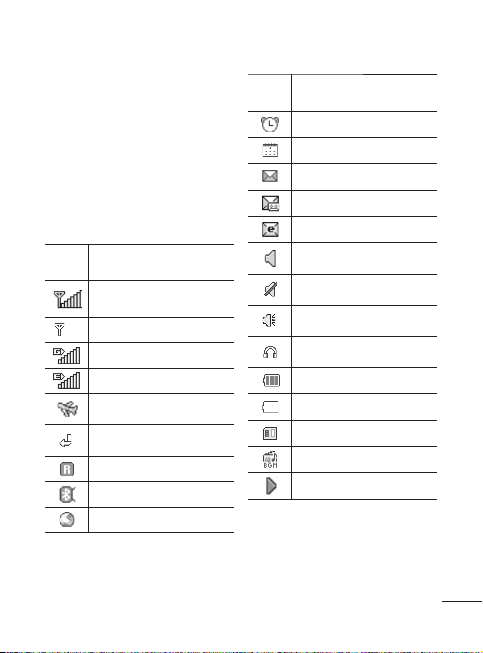
Màn hình chủ
Thanh tình trạng
Thanh tình trạng sử dụng nhiều biểu
tượng khác nhau để cho biết những
thông tin như là cường độ tín hiệu, tin
nhắn mới, mức pin, đồng thời cho bạn
biết kết nối Bluetooth có đang được
bật hay không.
Bảng dưới đây giải thích ý nghĩa của
các biểu tượng mà bạn có khả năng
nhìn thấy trong thanh tình trạng.
Biểu
Mô tả
tượng
Cường độ tín hiệu mạng (số
thanh sẽ khác nhau)
Không có tín hiệu mạng
GPRS khả dụng
EDGE khả dụng
Đã kích hoạt chế độ trên
máy bay
Các cuộc gọi đã được
chuyển hướng
Dịch vụ chuyển vùng
Đã kích hoạt Bluetooth
Đã kết nối dịch vụ WAP
®
Biểu
Mô tả
tượng
Báo thức đã được đặt
Lịch
Tin nhắn mới
Thư thoại mới
Email Mới
Đang sử dụng chế độ thông
thường
Đang sử dụng chế độ im
lặng
Đang sử dụng chế độ
ngoài trời
Đang sử dụng chế độ tai
nghe
Lượng điện còn lại trong pin
Hết pin
Bộ nhớ ngoài
Đài FM
Đang phát nhạc MP3
11
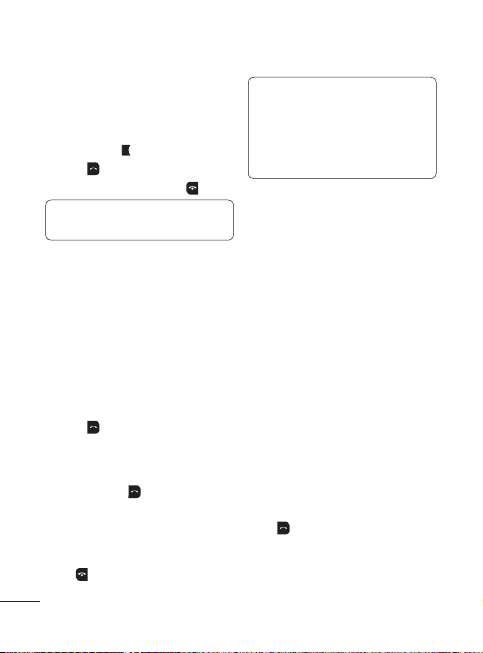
Đang gọi
Thực hiện cuộc gọi
1 Đảm bảo rằng điện thoại của bạn
được bật.
2 Bạn có thể sử dụng bàn phím. Để
xóa số, nhấp hoặc mũi tên lùi.
3 Nhấn
để bắt đầu cuộc gọi.
4 Để kết thúc cuộc gọi nhấn
MẸO! Để nhập + khi thực
hiện cuộc gọi quốc tế, nhấn và giữ 0.
Thực hiện cuộc gọi từ Danh
bạ
Bạn có thể dễ dàng gọi cho bất kỳ ai có
số điện thoại được lưu trong Danh bạ.
1 Nhấn Menu để mở menu chính.
Chọn Danh bạ.
2 Sử dụng bàn phím số, nhập chữ cái
đầu tiên của liên hệ bạn muốn gọi và
cuộn đến Danh bạ.
3 Nhấn
để bắt đầu cuộc gọi.
Trả lời và từ chối cuộc gọi
Khi điện thoại đổ chuông, nhấn Chấp
nhận hoặc nhấn
Trong khi điện thoại đổ chuông, bạn có
thể nhấn Im lặng để tắt chuông. Cách
này hữu ích nếu bạn quên đổi cấu hình
thành Im lặng trong khi họp.
Nhấn
cuộc gọi đến.
12
để trả lời cuộc gọi.
hoặc chọn Từ chối để từ chối
Lưu ý: Trong khi
gọi với loa được bật, biểu tượng loa
sẽ hiển thị cùng với dấu gạch chéo
màu đỏ, khi loa tắt, biểu tượng loa
sẽ hiển thị không có gạch chéo
màu đỏ.
.
Quay số nhanh
Bạn có thể gán số quay nhanh cho một
liên hệ bạn thường xuyên gọi.
1 Nhấn Menu để mở menu chính.
Chọn Danh bạ, sau đó chọn Tc họ n
và Quay số nhanh.
2 Thư thoại của bạn được đặt thành số
quay nhanh 1 và bạn không thể thay
đổi cài đặt này. Chọn bất kỳ số khác
bằng cách sử dụng các phím điều
hướng và chọn Đặt hoặc bằng cách
nhấn số phím cứng.
3 Danh bạ của bạn sẽ mở ra. Chọn
liên hệ bạn muốn gán cho số đó
sử dụng phím điều hướng, sau đó
Nhấn Chọn.
Để gọi cho một số quay số nhanh,
nhấn và giữ số đã được gán cho tới khi
liên hệ hiển thị trên màn hình. Cuộc
gọi sẽ bắt đầu tự động và không cần
nhấn
.
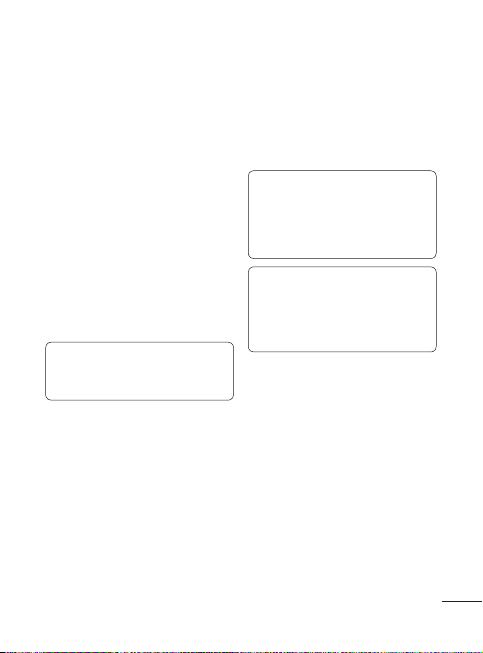
Xem Nhật ký cuộc gọi
Nhấn Menu và chọn Nhật ký.
Tất cả nhật ký - Xem danh sách đầy đủ
của tất cả các cuộc gọi đã gọi, đã nhận
và bị nhỡ.
Chỉ các cuộc gọi - Xem danh sách tất
cả các số bạn đã gọi hoặc đã nhận.
Chỉ Tin nhắn - Xem danh sách tất cả
các số bạn đã gửi hoặc đã nhận tin
nhắn.
Nhật ký cuộc gọi nhỡ - Xem danh sách
của của bất kỳ cuộc gọi nào đã bị nhỡ.
Nhật ký cuộc gọi đi - Xem danh sách
tất cả các số bạn đã gọi.
Nhật ký cuộc gọi đến - Xem danh sách
tất cả các số đã gọi cho bạn.
MẸO! Từ nhật ký cuộc gọi bất
kỳ, chọn Tuỳ chọn, sau đó chọn Xoá
để xoá các mục được chọn.
Sử dụng chuyển hướng cuộc
gọi
1 Nhấn Menu và chọn Cài đặt và
Cuộc gọi.
2 Chọn Chuyển hướng cuộc gọi.
3 Chọn chuyển hướng tất cả các cuộc
gọi, khi điện thoại bận, khi không trả
lời và khi ở ngoài vùng phủ sóng.
4 Chọn Kích hoạt và chọn chuyển
hướng sang hộp thư thoại, hoặc
sang một số điện thoại khác.
5 Nhập số chuyển hướng hoặc chọn
Tìm kiếm để duyệt qua số chuyển
hướng của bạn.
Lưu
ý: Phí sẽ được tính cho các cuộc gọi
chuyển hướng. Vui lòng liên hệ với
nhà cung cấp dịch vụ mạng để có
thêm thông tin.
MẸO! Để tắt tất cả các chuyển
hướng cuộc gọi, chọn Chuyển
hướng cuộc gọi từ menu gọi điện,
rồi chọn Tuỳ chọn, sau đó chọn Bỏ
kích hoạt tất cả.
Sử dụng chặn cuộc gọi
1 Nhấn Menu và chọn Cài đặt và
Cuộc gọi.
2 Chọn Chặn cuộc gọi.
3 Chọn bất kỳ hoặc tất cả tùy chọn:
Tất cả các cuộc gọi đi
Gọi quốc tế
Cuộc gọi quốc tế trừ cuộc gọi về
nước nhà
Cuộc gọi đến
Cuộc gọi đến khi ở nước ngoài
13
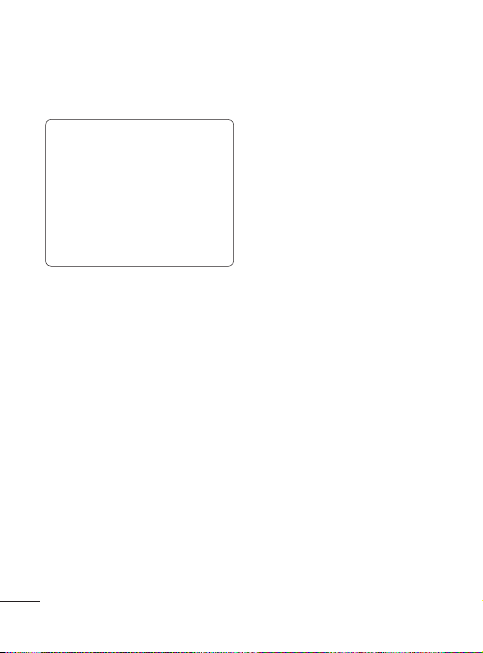
Đang gọi
4 Nhập mật khẩu chặn cuộc gọi. Vui
lòng kiểm tra với nhà điều hành
mạng về dịch vụ này.
MẸO! Chọn Số gọi ấn định từ menu
gọi điện để bật và soạn danh sách
các số có thể được gọi đi từ điện
thoại của bạn. Bạn sẽ cần mã PIN2
từ nhà cung cấp dịch vụ. Khi được
kích hoạt, chỉ những số có trong
danh sách số quay số ấn định mới
có thể được gọi đi từ điện thoại
của bạn.
Thay đổi cài đặt cuộc gọi
1 Nhấn Menu và chọn Cài đặt và
Cuộc gọi.
2 Từ đây bạn có thể chỉnh sửa cài
đặt cho:
Chuyển hướng cuộc gọi - Chọn
xem có chuyển hướng cuộc gọi
hay không.
Chặn cuộc gọi - Chọn cuộc gọi nào
bạn muốn chặn.
Cuộc gọi chờ – Được cảnh báo khi
có cuộc gọi chờ.
Số quay số cố định - Chọn danh
sách các số có thể được gọi đi từ
điện thoại của bạn.
Tin nhắn xin lỗi - Chọn danh sách
tin nhắn giải thích để gửi từ số điện
thoại của bạn.
14
Cài đặt từ chối cuộc gọi - Chọn
Tắt hoặc Bật và chọn từ chối tất cả
cuộc gọi, từ chối những người từ
các nhóm riêng, từ danh bạ, từ chối
các số chưa đăng ký (số không nằm
trong danh bạ) hoặc từ chối những
người không có ID người gọi.
Gửi số điện thoại của tôi - Chọn
hiển thị hoặc không hiển thị số điện
thoại của bạn khi gọi cho ai đó.
(Tùy thuộc vào nhà cung cấp dịch
vụ mạng.)
Tự động quay số lại - Cho phép bạn
đặt chức năng tự động quay số lại
khi cuộc gọi không thành công.
Nhắc phút - Xác định xem có phát
âm báo từng phút khi bạn đang gọi
điện thoại.
Chế độ trả lời Bluetooth Chọn cách trả lời cuộc gọi khi bạn
sử dụng tai nghe Bluetooth. Chọn
Rảnh tay hoặc Điện thoại.
Lưu số mới - Chọn tuỳ chọn này sẽ
lưu số chưa có trong danh bạ của
bạn khi kết thúc cuộc gọi.
Phí cuộc gọi - Xem cước áp dụng
cho cuộc gọi mới nhất hoặc tất cả
cuộc gọi. Dịch vụ này tuỳ thuộc
mạng, một số nhà điều hành có thể
không hỗ trợ dịch vụ này.

Máy ảnh
Chụp nhanh ảnh
1 Nhấn Menu và chọn Máy ảnh và
Máy ảnh.
2 Khi máy ảnh xác định tiêu điểm trên
đối tượng, nhấn biểu tượng Chụp ở
giữa màn hình dưới dùng và nhấn
OK để chụp ảnh.
Sau khi chụp ảnh
Ảnh đã chụp sẽ hiển thị trên màn
hình. Tên ảnh sẽ được hiển thị ở dưới
màn hình với năm biểu tượng ở cạnh
dưới cùng.
Anbom - Xem những ảnh và video bạn
đã chụp/quay trong Anbom.
Gửi -
Gửi ảnh dưới dạng
Email
hoặc qua
Mới - Chụp ảnh mới ngay.
Đặt làm - Sử dụng hình làm hình nền,
làm hình cho Danh bạ, hoặc trong màn
hình Khởi động hoặc màn hình Đóng.
Xoá - Xoá ảnh bạn vừa chụp. Kính
ngắm sẽ hiển thị lại.
Bluetooth.
Tin nhắn
,
15
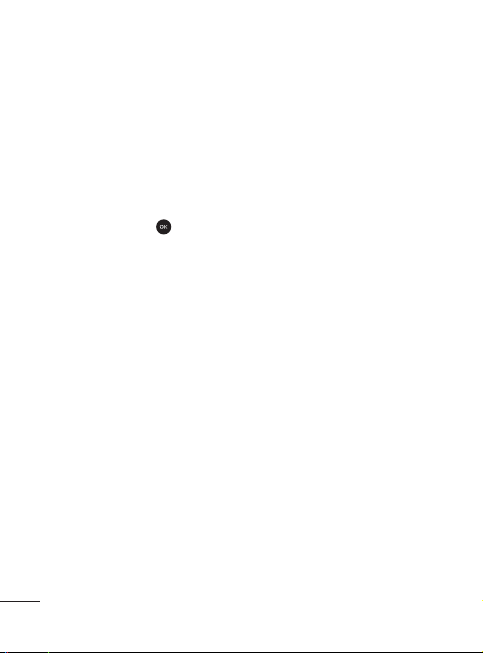
Máy quay Video
Quay nhanh video
1 Nhấn Menu và chọn Máy ảnh và
Máy quay video. Kính ngắm của máy
quay video xuất hiện trên màn hình.
2 Hướng máy ảnh vào đối tượng
cần ghi.
3 Chọn biểu tượng Rec. ở giữa màn
hình cuối và nhấn OK để quay. Rec
sẽ xuất hiện ở phía dưới cùng của
kính ngắm. Nhấn lại
ghi hình.
Sau khi bạn đã quay xong
video
Một hình tĩnh thể hiện video đã quay
sẽ hiển thị trên màn hình.
Sau khi ghi đoạn video, bạn có thể
kiểm tra menu như sau:
Anbom - Xem những ảnh và video bạn
đã chụp/quay trong Anbom.
Phát - Phát tệp.
Mới - Nhấn để quay ngay một video
khác.
Gửi - Gửi video dưới dạng Tin nhắn,
Email hoặc qua Bluetooth.
Xoá - Xoá video bạn đã quay. Kính
ngắm sẽ hiển thị lại.
16
để ngừng
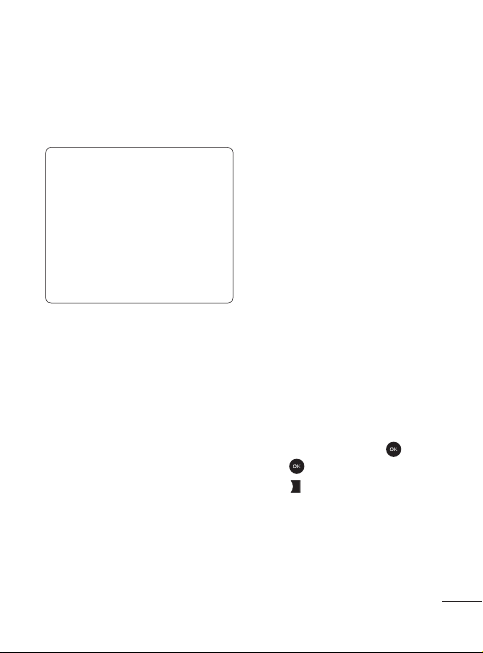
Nhạc
Máy nghe MP3
Điện thoại LG-C310 của bạn có sẵn máy
nghe nhạc để bạn có thể phát tất cả
các bản nhạc ưa thích của mình.
Lưu ý:
• Trước khi sử dụng máy nghe nhạc,
bạn sẽ cần chuyển tệp nhạc vào
điện thoại.
• Máy nghe nhạc hỗ trợ các loại
codec sau đây: MP3, WMA, AAC.
Máy nghe nhạc không nhất thiết
hỗ trợ tất cả các tính năng và các
biến thể của định dạng tệp.
Để truy cập trình nghe nhạc, nhấn
Menu và chọn Nhạc sau đó chọn Trình
nghe nhạc MP3. Từ đây bạn có thể
truy cập vào:
Được phát gần đây - Xem tất cả các bài
hát được phát gần đây.
Tất cả bài hát - Bao gồm tất cả các bài
hát bạn có trên điện thoại.
Danh sách nhạc riêng - Bao gồm mọi
danh sách nhạc đã tạo.
Nghệ sĩ - Cho phép bạn xem tất cả các
bài hát được sắp xếp theo nghệ sĩ.
Anbom - Cho phép bạn xem tất cả các
bài hát được sắp xếp theo anbom.
Loại hình - Cho phép bạn xem tất cả
các bài hát được sắp xếp theo loại hình.
Trộn tất cả các bài hát - Cho phép bạn
phát tất cả các bài hát theo trình tự
ngẫu nhiên.
Chuyển nhạc vào điện thoại
Cách đơn giản nhất để chuyển nhạc
vào điện thoại là qua Bluetooth hoặc
cáp đồng bộ hóa.
Để chuyển nhạc bằng cách sử dụng
Bluetooth:
1 Đảm bảo cả hai thiết bị đã được bật
Bluetooth và có thể nhìn thấy nhau.
2 Chọn tệp nhạc trên thiết bị kia và
chọn gửi nó qua Bluetooth.
3 Khi tệp được gửi, bạn cần chấp nhận
tệp này trên điện thoại bằng cách
chọn Có.
4 Tệp sẽ hiển thị trong Tất cả bài hát.
Phát bài hát
1 Nhấn Menu và chọn Nhạc, sau đó
chọn trình nghe nhạc MP3.
2 Chọn Tất cả bài hát sau đó chọn bài
hát bạn muốn phát. Chọn
3 Chọn
để tạm dừng bài hát.
4 Chọn
để chuyển sang bài tiếp
theo.
.
17
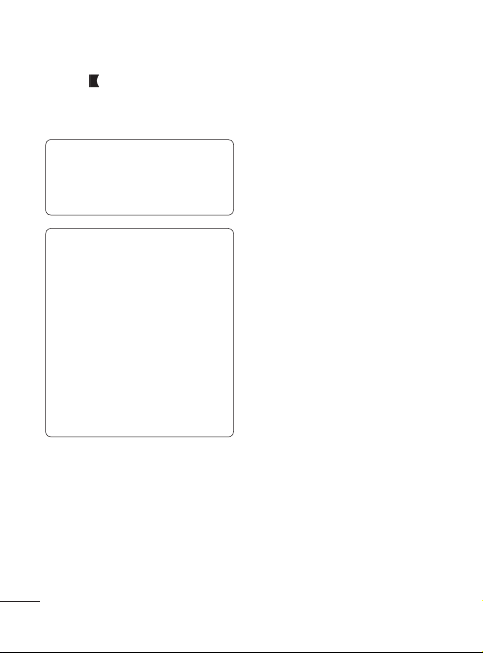
Nhạc
5 Chọn
để chuyển sang bài hát
trước đó.
6 Chọn Trở về để dừng nhạc và trở về
menu Tất cả các bài hát.
MẸO! Để thay đổi âm lượng trong
khi nghe nhạc, hãy sử dụng các
phím âm lượng ở phía bên trái
điện thoại.
Lưu ý:
Bản quyền của các tệp nhạc có thể
được bảo vệ bởi các điều ước quốc
tế cũng như luật bản quyền quốc
gia. Do đó, có thể cần xin phép hoặc
mua li-xăng để sao chép nhạc. Luật
quốc gia của một số quốc gia cấm
sao chép tài liệu được bảo hộ bởi
bản quyền cho mục đích cá nhân.
Trước khi tải xuống hoặc sao chép
tệp, vui lòng kiểm tra luật quốc gia
của quốc gia áp dụng liên quan đến
việc sử dụng tài liệu như vậy.
18
Sử dụng các tuỳ chọn trong
khi phát nhạc
Chọn Tchọn và chọn từ:
Thu nhỏ - Ẩn màn hình máy nghe
nhạc để bạn có thể tiếp tục sử dụng
điện thoại như bình thường trong khi
phát nhạc.
Lặp lại - Bạn có thể nghe nhạc lặp lại.
Trộn bài - Phát tất cả bài hát theo trình
tự ngẫu nhiên.
Bộ lọc âm thanh - Bạn có thể xem Bộ
lọc âm thanh trên màn hình.
Hiển thị hoá - Chọn một hiệu ứng
trực quan.
Thông tin tệp - Bạn có thể xem thông
tin về tệp nhạc bạn đang nghe.
Thêm vào danh sách nhạc - Thêm bài
hát hiện thời vào danh sách nhạc.
Gửi qua - Gửi bài hát dưới dạng Tin
nhắn, Email, hoặc qua Bluetooth.
Đặt làm - Sử dụng bài hát làm Nhạc
chuông, Âm báo tin nhắn, khởi động
hoặc động.
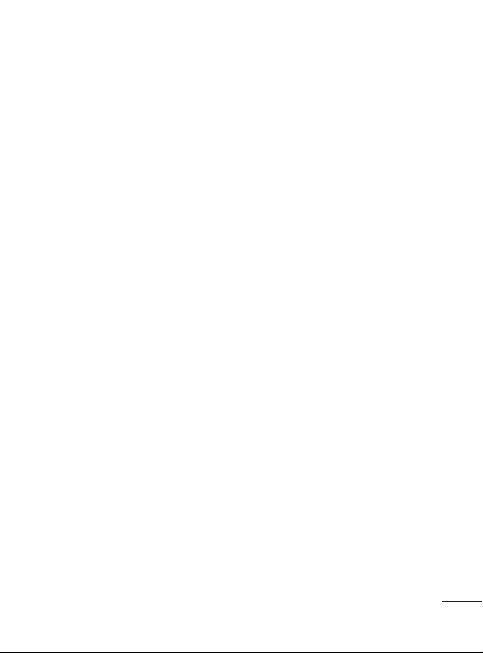
Email
Gửi email sử dụng tài khoản
mới của bạn
Để gửi/nhận email, bạn cần thiết lập
một tài khoản email.
1 Nhấn Menu, chọn Email và chọn tài
khoản mà bạn muốn sử dụng.
2 Chọn Viết email và một cửa sổ email
mới sẽ mở ra.
3 Viết dòng chủ đề, sau đó nhấn OK.
4 Nhập tin nhắn sử dụng bàn phím.
Tải email về
1 Nhấn Menu và chọn Email.
2 Chọn tài khoản bạn muốn sử dụng.
3 Chọn Hộp thư đến.
4 Chọn Làm mới và điện thoại sẽ kết
nối với tài khoản email của bạn và
tải thư mới.
Quản lý thư mục
Nhấn Menu và chọn Email. Cấu trúc
thư mục sử dụng trong LG-C310 khá
dễ hiểu.
Viết email - Tạo thư mới.
Hộp thư đến - Tất cả các email nhận
được sẽ được lưu trong Hộp thư đến.
Từ đây bạn có thể trả lời, gửi tiếp và
nhiều tuỳ chọn khác.
Nháp - Nếu bạn không có thời gian để
hoàn tất email, bạn có thể lưu những gì
bạn đã viết ở đây.
Hộp thư đi - Đây là thư mục lưu trữ tạm
thời khi email đang được gửi đi hoặc
lưu trữ các thư không thể gửi đi.
Đã gửi - Bản sao của tất cả email đã gửi
được lưu trong thư mục Đã gửi.
Thùng rác - Tất cả các email nhận được
sẽ được lưu trong Thùng rác.
Thay đổi cài đặt email
1 Nhấn Menu, chọn Email.
2 Chọn tài khoản bạn muốn sử dụng.
3 Chọn Cài đặt sau đó bạn có thể điều
chỉnh các cài đặt sau:
Tài khoản email - Bạn có thể thiết
lập một tài khoản email.
Cho phép trả lời email - Chọn để
cho phép gửi thông báo ‘xác nhận
đã đọc’.
Yêu cầu trả lời email - Chọn có yêu
cầu thông báo xác nhận đã đọc
hay không.
Thời khoảng tải về - Chọn tần suất
LG-C310 sẽ kiểm tra xem có thư
email mới không.
Hiển thị số lượng - Chọn số lượng
email được hiển thị cùng một lúc.
Bao gồm thư gốc - Chọn để bao
gồm hoặc không bao gồm thư gốc.
19
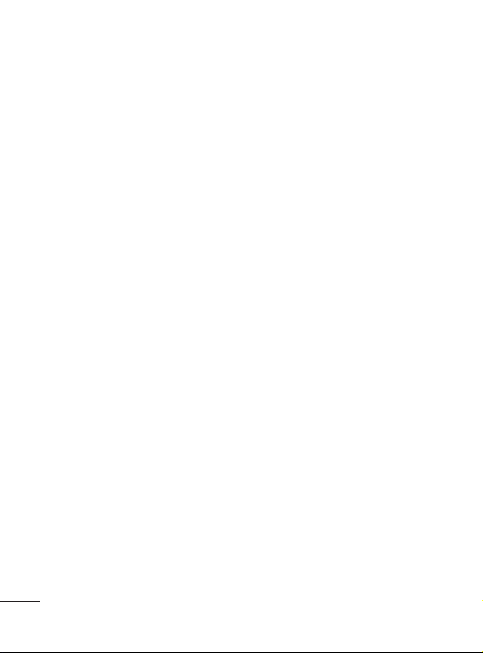
Email
Bao gồm tệp đính kèm - Chọn để
bao gồm hoặc không bao gồm đính
kèm gốc.
Tự động tải khi chuyển vùng Chọn xem có tải thư tự động hay
không khi ở nước ngoài.
Thông báo email mới Chọn xem có muốn được thông báo
khi có email mới hay không.
Chữ ký - Tạo chữ ký email và bật tính
năng này.
Ưu tiên - Chọn mức ưu tiên cho
email.
Kích thước nhận tối đa - Chọn kích
thước email được tải mỗi thời điểm.
Kích thước gửi mail - Chọn kích
thước email được gửi mỗi thời điểm.
20
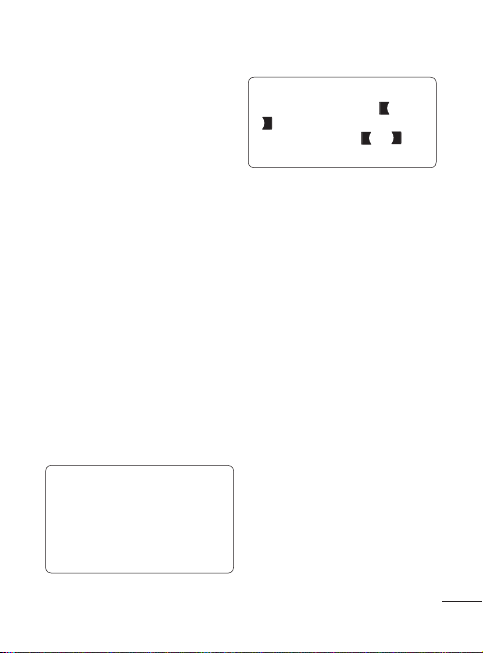
Đài FM
Sử dụng Đài FM
LG-C310 của bạn có tính năng Đài FM
để bạn có thể dò những kênh ưa thích
và nghe khi đang di chuyển.
Nghe đài
1 Nhấn Menu và chọn Nhạc, sau đó
chọn Đài FM.
2 Chọn số kênh của kênh bạn muốn
nghe.
Dò kênh
Bạn có thể dò kênh radio cho điện
thoại bằng cách tìm kiếm thủ công
hoặc tự động. Sau đó chúng sẽ được
lưu vào các số kênh cụ thể để bạn
không phải dò lại
Để dò tự động:
1 Nhấn Menu và chọn Nhạc.
2 Chọn Đài FM và chọn Tchọn.
3 Chọn Tự Động Quét. Thông báo xác
nhận xuất hiện. Chọn Có, các trạm
sẽ được tự động tìm thấy và phân bổ
vào mỗi kênh trên điện thoại.
Lưu ý: Nếu bạn ở trong khu vực thu
sóng đài kém, bạn có thể gặp khó
khăn khi nghe đài.
Bạn sẽ cần cắm tai nghe và để
nghe đài. Cắm tai nghe vào lỗ cắm
tai nghe.
Lưu ý: Bạn cũng có thể dò kênh thủ
công bằng cách sử dụng
được hiển thị ở giữa màn hình.
Nếu bạn nhấn và giữ
trạm sẽ được tìm thấy tự động.
và
và , các
21
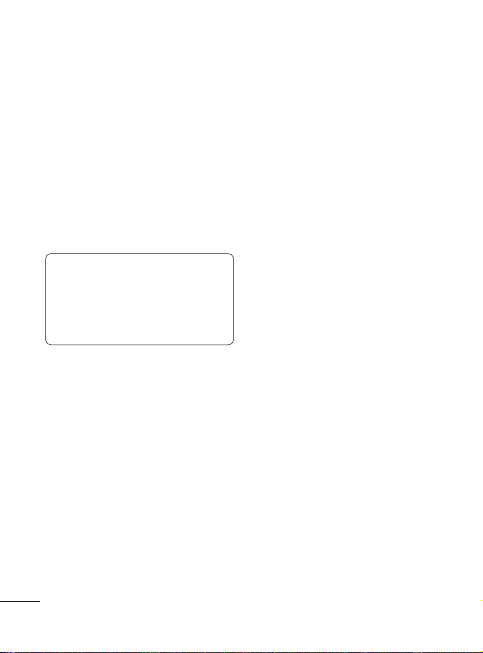
Trình duyệt
Truy cập vào web
Bạn có thể chạy trình duyệt wap và truy
cập trang chủ của cấu hình được kích
hoạt trong cài đặt Web. Bạn cũng có
thể nhập thủ công địa chỉ URL và truy
cập trang WAP được liên kết.
1 Nhấn Menu và chọn Trình duyệt.
2 Để vào thẳng trang chủ của trình
duyệt, chọn Trang chủ. Hoặc, chọn
Nhập địa chỉ và nhập vào URL, sau
đó nhấn Kết nối.
LƯU Ý: Bạn sẽ phải chịu thêm phí
khi kết nối với các dịch vụ này và
tải xuống nội dung. Hãy kiểm tra
phí dữ liệu với nhà cung cấp dịch
vụ mạng.
22
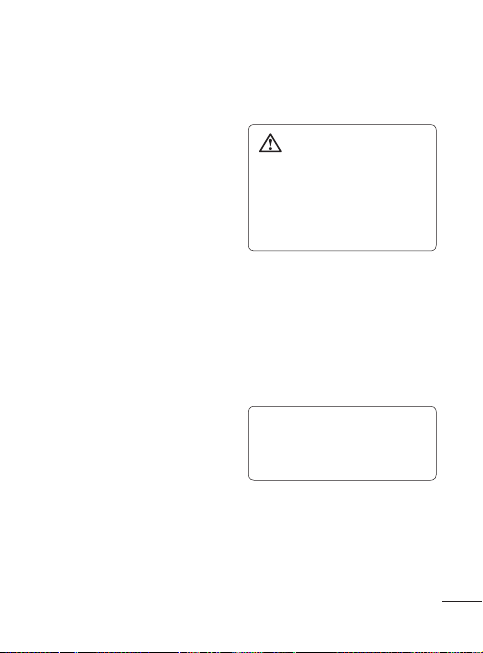
Nhắn tin
Nhắn tin
Điện thoại LG-C310 có các chức năng
liên quan đến SMS (Dịch vụ Tin nhắn
Ngắn), MMS (Dịch vụ Tin nhắn Đa
phương tiện) cũng như tin nhắn dịch
vụ của mạng. Để sử dụng các chức
năng này, hãy nhấn Menu và chọn
Nhắn tin.
Gửi tin nhắn
1 Nhấn Menu, chọn Nhắn tin và chọn
Viết tin nhắn.
2 Trình soạn thảo tin nhắn mới sẽ mở
ra. Trình biên tệp tin nhắn kết hợp
SMS và MMS thành một chế độ trực
quan dễ dàng chuyển đổi qua lại. Cài
đặt mặc định của trình biên tệp tin
nhắn là chế độ SMS.
3 Nhập tin nhắn sử dụng bàn phím.
Xem Nhập văn bản ở bên phải để
biết thêm thông tin về cách nhập
văn bản.
4 Chọn Tchọn và chọn Nhập để thêm
Hình, Video, Âm thanh, Mẫu, Biểu
tượng cảm, Tên & Số, Slide mới, Chủ
đề: hoặc Thêm (Danh thiếp/Lịch/Tác
vụ/Danh thiếp của tôi).
5 Chọn Gửi tới.
6 Chọn một liên hệ từ danh sách liên
hệ hoặc nhập số điện thoại.
7 Chọn Gửi.
CẢNH BÁO: Nếu Hình, Âm
thanh, Video, Slide mới, Chủ đề:,
Danh thiếp, Lịch hoặc Danh thiếp
của tôi được thêm vào trình biên
tệp tin nhắn, tin nhắn này sẽ tự
động được chuyển thành chế độ
MMS và bạn sẽ bị tính phí tùy theo.
Nhập văn bản
Bạn có thể nhập các ký tự chữ và số
bằng cách sử dụng bàn phím của điện
thoại của bạn. Ví dụ, lưu tên trong danh
bạ, viết tin nhắn và tạo các sự kiện lịch
biểu trong lịch, tất cả đều yêu cầu nhập
văn bản.
Điện thoại có các kiểu nhập văn bản
sau: chế độ Abc và chế độ 123.
Lưu ý: Một số trường có thể chỉ cho
phép sử dụng một chế độ nhập văn
bản (ví dụ: số điện thoại trong các
trường liên hệ).
23

Nhắn tin
Chế độ nhập văn bản bằng
bàn phím
Khi bạn muốn nhập văn bản, ví dụ: khi
soạn tin nhắn, bàn phím sẽ được đặt
mặc định ở chế độ Abc. Nếu bạn nhập
số, ví dụ: khi thực hiện cuộc gọi, các
phím số của bàn phím sẽ được chuyển
mặc định về số.
Quản lý thư mục
Nhấn Menu và chọn Nhắn tin.
Cấu trúc thư mục sử dụng trong
LG-C310 khá dễ hiểu.
Viết tin nhắn - Tạo tin nhắn mới.
Hộp thư đến - Tất cả tin nhắn bạn nhận
sẽ được lưu trong hộp thư đến. Từ đây
bạn có thể trả lời, gửi tiếp và nhiều tuỳ
chọn khác.
Giao diện Cuộc trò chuyện - Bạn có thể
xem các tin nhắn theo từng số.
Nháp - Nếu bạn không có thời gian để
hoàn tất việc viết tin nhắn, bạn có thể
lưu những gì bạn đã viết ở đây.
Hộp thư đi - Đây là thư mục lưu trữ tạm
thời được sử dụng trong khi tin nhắn
được gửi đi.
Gửi - Bản sao của tất cả tin nhắn đã gửi
được lưu trong thư mục Đã gửi.
IM - Cho phép bạn gửi và nhận được
một tin nhắn bất kỳ lúc nào.
24
Thư mục riêng - Bạn có thể dời tin
nhắn trong Hộp thư đến hoặc gửi
vào Thư mục riêng. Bạn cũng có thể
chuyển các tin nhắn này trong Thư
mục riêng trở về hộp tin nhắn gốc.
Mẫu - Danh sách những tin nhắn hữu
ích được tạo sẵn, giúp trả lời nhanh
hơn.
Quản lý tin nhắn
1 Nhấn Menu, chọn Nhắn tin và chọn
Hộp thư đến.
2
Chọn Tchọn và sau đó chọn để:
Trả lời - Gửi trả lời tin nhắn đã chọn.
Gửi tiếp - Gửi tiếp tin nhắn đã chọn
đến một người khác.
Viết tin nhắn - Viết tin nhắn hoặc
email mới bất kể người nào đã gửi
tin nhắn cho bạn.
Gọi - Gọi cho người đã gửi tin nhắn.
Lưu số - Lưu số của tin nhắn.
Xóa - Xóa tin nhắn đã chọn.
Chuyển tới: - Chọn để sao chép
hoặc dời tin nhắn đã chọn vào thẻ
SIM hoặc điện thoại và đặc biệt
là dời tin nhắn đã chọn vào Thư
mục riêng.
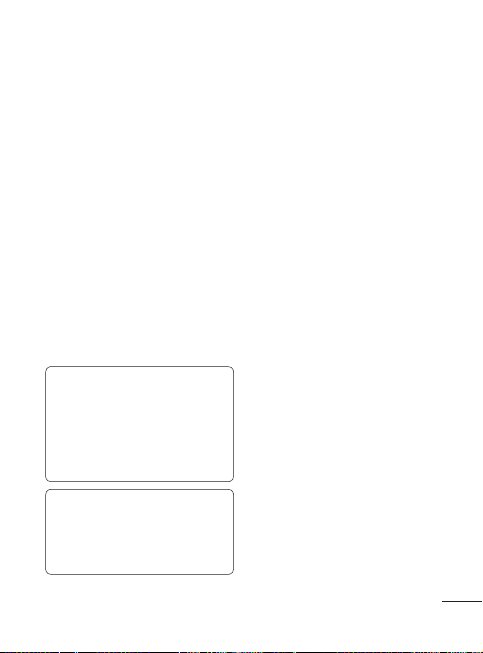
Chọn chế độ - Đánh dấu một tin
nhắn hoặc tất cả.
Tìm kiếm - bạn có thể tìm tin nhắn
theo Từ khoá hoặc Người gửi.
Bộ lọc - Hiển thị những tin nhắn
theo những loại tin nhắn bạn muốn.
Xoá tất cả - Xoá tất cả tin nhắn.
Thông tin tin nhắn - Bạn có thể
kiểm tra thông tin tin nhắn như là
loại, chủ đề, nguồn gốc và ngày.
Nếu bạn nhìn thấy thông báo Không
còn chỗ trống cho tin nhắn SIM, bạn
cần xoá một số tin nhắn trong hộp thư
đến để tạo thêm bộ nhớ.
Nếu bạn nhìn thấy thông báo Không
còn chỗ trống cho tin nhắn, bạn có thể
xoá các tin nhắn hoặc các tệp đã lưu để
tạo thêm bộ nhớ.
MẸO! Khi nhận được tin nhắn, bạn
có thể trả lời nhanh bằng cách sử
dụng chức năng Trả lời nhanh.
Trong khi bạn xem tin nhắn, nhấn
Tchọn và chọn Mẫu trả lời. Chức
năng này hữu ích nếu bạn cần trả lời
tin nhắn trong khi họp.
MẸO! Trong khi bạn xem tin nhắn,
hãy nhấn Tchọn và chọn Trích. Bạn
có thể trích thông tin như là số, địa
chỉ email hoặc địa chỉ web từ tin
nhắn đã chọn.
Thay đổi cài đặt tin nhắn
văn bản
Nhấn Menu, chọn Nhắn tin, sau đó
chọn Cài đặt và Tin nhắn chữ. Bạn có
thể thực hiện các thay đổi cho:
T.T tin nhắn v.bản - Nhập chi tiết cho
trung tâm nhắn tin.
Báo cáo gửi - Chọn nhận xác nhận rằng
tin nhắn đã được chuyển đi.
Thời hiệu - Chọn thời gian tin nhắn
được lưu tại trung tâm tin nhắn.
Kiểu tin nhắn - Chuyển văn bản thành
Thoại, Fax, X.400 hoặc Email.
Mã hoá ký tự - Chọn cách mã hoá các
ký tự. Cài đặt này ảnh hưởng đến kích
cỡ của tin nhắn và do vậy sẽ ảnh hưởng
tới phí dữ liệu.
Gửi văn bản dài dưới dạng - Chọn gửi
tin nhắn dưới dạng Nhiều SMS hoặc
dạng MMS khi nhập văn bản dài quá
2 trang trong trường nội dung tin nhắn.
Thay đổi cài đặt tin nhắn đa
phương tiện
Nhấn Menu, chọn Nhắn tin, sau đó
chọn Cài đặt và Tin nhắn đ.p.Tiện. Bạn
có thể thực hiện các thay đổi cho:
Chế độ tải về - Chọn tự động tải xuống
các tin nhắn đa phương tiện hoặc tải
xuống theo cách thủ công tùy thuộc
vào việc bạn đang ở trong mạng chủ
hay đang sử dụng dịch vụ chuyển
vùng.
25
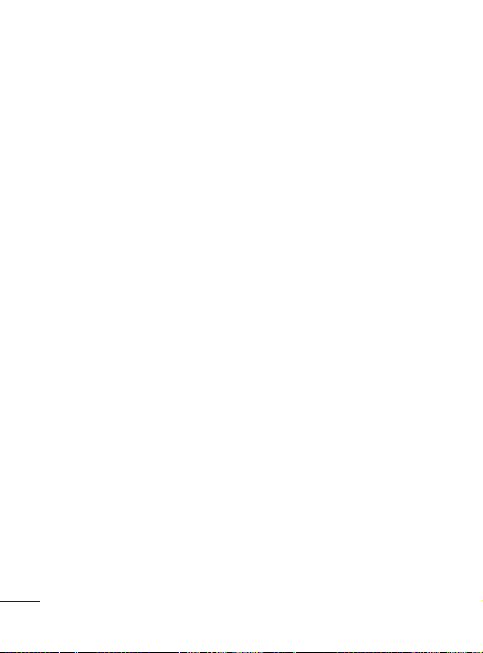
Nhắn tin
Báo cáo gửi - Chọn yêu cầu hoặc cho
phép báo cáo gửi.
Báo cáo đọc - Chọn yêu cầu hoặc cho
phép báo cáo đọc.
Ưu tiên - Chọn mức ưu tiên cho tin
nhắn đa phương tiện.
Thời hiệu - Chọn khoảng thời gian
bạn muốn lưu tin nhắn trên trung tâm
nhắn tin.
Thời lượng slide - Chọn thời lượng
bạn muốn hiển thị hình trượt trên
màn hình.
Chế độ tạo - Cho phép bạn chọn loại
nội dung được hỗ trợ bởi tin nhắn
MMS.
Thời gian gửi - Cấu hình thời gian
phân phối của tin nhắn đến người
nhận. Trung tâm tin nhắn đa phương
tiện sẽ chuyển tin nhắn sau thời gian
phân phối.
TT Tin nhắn MMS - Cho phép bạn
cài cấu hình thông tin mạng như là
trung tâm dịch vụ đa phương tiện và
cấu hình internet để gửi tin nhắn đa
phương tiện.
26
Thay đổi các cài đặt khác
Nhấn Menu, chọn Nhắn tin, và chọn
Cài đặt sau đó chọn:
Tin nhắn chữ - Bạn có thể cài cấu hình
cho các tùy chọn liên quan đến tin
nhắn chữ.
Tin nhắn đ.p.Tiện - Bạn có thể cài cấu
hình cho các tùy chọn liên quan đến tin
nhắn đa phương tiện.
Thư thoại - Thêm một dịch vụ thư thoại
mới. Hãy liên hệ với nhà điều hành
mạng để biết thêm thông tin về dịch
vụ họ cung cấp.
Tin nhắn dịch vụ - Chọn nhận hoặc
chặn tin nhắn dịch vụ. Bạn cũng có thể
đặt bảo mật tin nhắn bằng cách tạo
những danh sách người gửi tin cậy và
không tin cậy.
Lưu tin đã gửi - Bạn có thể chọn để lưu
tin nhắn bạn đã gửi.
Bộ đếm tin nhắn - Bạn có thể kiểm tra
số lượng tin nhắn bạn đã gửi trong giai
đoạn mà bạn muốn biết.
Dịch vụ thông tin - Chọn tình trạng
nhận, kênh và ngôn ngữ của tin nhắn
thông tin.
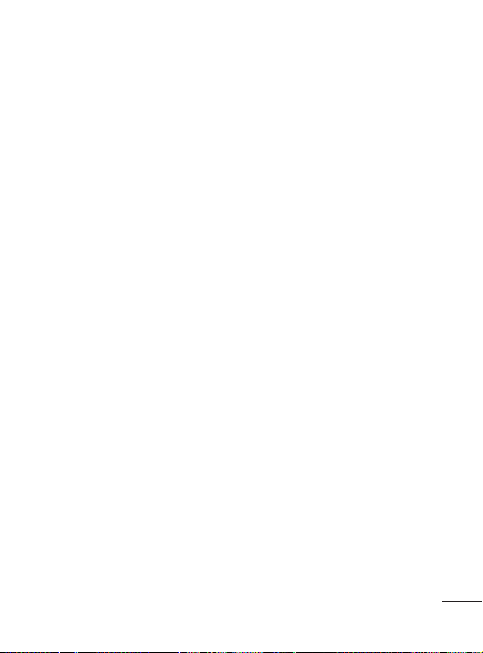
Sổ điện thoại
Tìm liên hệ
1 Nhấn Menu và chọn Danh bạ.
2 Sử dụng bàn phím để nhập chữ
cái đầu tiên của tên liên hệ bạn
muốn gọi.
3 Để di chuyển qua các liên hệ và các
số điện thoại khác nhau của họ, sử
dụng các phím điều hướng.
Hoặc, sử dụng phương pháp nhanh
hơn một chút…
1 Nhập số bạn muốn tìm kiếm trên
màn hình chủ và chọn Tchọn.
2 Chọn Tìm liên hệ trong menu tuỳ
chọn.
Thêm liên hệ mới
1 Nhấn Menu và chọn Danh bạ.
2 Nhấn Tchọn và chọn Liên hệ mới.
3 Chọn lưu liên hệ mới vào ĐT hoặc
thẻ SIM.
4 Nhập thông tin bạn muốn vào các
trường được cung cấp và chọn Kết
thúc.
Hoặc để sử dụng một phương pháp
nhanh hơn một chút…
1 Nhập số điện thoại bạn muốn lưu và
nhấn Tc họ n.
2 Chọn Lưu số, và chọn Liên hệ mới
hoặc Cập nhật số liên lạc.
3 Nhập thông tin thích hợp và chọn
Kết thúc.
Tùy chọn liên hệ
Có nhiều thứ bạn có thể làm khi xem
một liên hệ. Đây là cách truy cập và sử
dụng menu tùy chọn.
1 Nhấn Menu và chọn Danh bạ.
2 Chọn Tch ọn để mở danh sách tùy
chọn. Từ đây bạn có thể:
Tin nhắn - Gửi tin nhắn đến liên hệ.
Gọi - Thực hiện cuộc gọi thoại trực
tiếp đến liên hệ bạn chọn.
Sửa - Thay đổi bất kỳ chi tiết nào
của liên hệ.
Xoá - Xoá liên hệ. Chỉ chọn Có nếu
bạn chắc chắn.
Liên hệ mới - Thêm liên hệ mới.
Vị trí lưu trữ - Chọn dời hoặc sao
chép sang điện thoại hoặc thẻ SIM
(tuỳ theo ban đầu liên hệ được lưu
ở đâu).
27
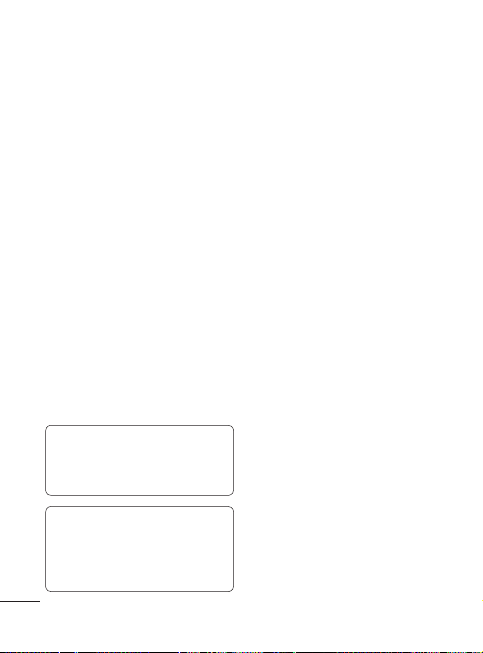
Sổ điện thoại
Gửi liên hệ - Gửi chi tiết liên hệ cho
người khác dưới dạng danh thiếp.
Chọn để gửi dưới dạng Tin nhắn
Tin nhắn chữ, MMS, Email hoặc qua
Bluetooth.
Chế độ Chọn
bỏ tích một liên hệ.
Sắp xếp theo
hệ theo trình tự
ABCL
Quay số nhanh
một liên hệ thường gọi cho
một số quay số nhanh.
Tạo nhóm
1 Nhấn Menu và chọn Danh bạ.
2 Chọn Nhóm và chọn Tuỳ chọn.
3 Chọn Liên hệ mới.
4 Nhập tên cho nhóm mới.
5 Nhấn Kết thúc.
Lưu ý: Nếu bạn xóa một nhóm, các
liên hệ được gán cho nhóm đó sẽ
không bị mất. Chúng vẫn còn trong
danh bạ.
MẸO! Bạn có thể sửa nhóm hiện có
bằng cách chọn nhóm đó và chọn
Tùy chọn. Chọn Thêm thành viên
vào nhóm từ danh bạ, chọn Sửa
nhóm hoặc Xóa nhóm.
28
- Chọn tích hoặc
- Sắp xếp một liên
.
- Bạn có thể gán
ABCK
hoặc
Thay đổi cài đặt liên hệ
1 Nhấn Menu và chọn Danh bạ.
2 Chọn Tuỳ chọn và chọn Cài đặt. Từ
đây bạn có thể chỉnh sửa cài đặt sau:
Tên hiển thị - Bạn có thể chọn để
hiển thị Tên trước hoặc Họ trước
hoặc Họ, Tên.
Bộ nhớ chính & xem - Chọn lưu liên
hệ vào SIM hay ĐT. Và cũng chọn
xem bạn muốn xem liên hệ đã lưu
vào cả điện thoại & USIM, hay chỉ
Điện thoại hoặc chỉ USIM.
Sao tất cả - Sao chép tất cả các
liên hệ từ thẻ SIM sang bộ nhớ
điện thoại hoặc từ điện thoại sang
thẻ SIM.
Dời tất cả - Lệnh này làm việc tương
tự lệnh Sao chép tất cả, nhưng liên
hệ chỉ được lưu vào vị trí bạn dời tới.
Nếu bạn chuyển một liên hệ từ thẻ
SIM sang điện thoại, liên hệ này sẽ bị
xóa khỏi bộ nhớ của thẻ SIM.
Xuất liên hệ - Bạn có thể lưu tất cả
dữ liệu của sổ điện thoại trên máy
vào thẻ nhớ ngoài bằng vcard.
Nhập liên hệ - Khôi phục danh bạ
- Bạn có thể khôi phục dữ liệu của sổ
điện thoại trên thẻ nhớ ngoài vào bộ
nhớ điện thoại bằng vcard.
Gửi tất cả liên hệ qua Bluetooth Gửi tất cả thông tin liên hệ sang
điện thoại khác qua Bluetooth.
